Comment résoudre l'erreur interne d'Adobe Acrobat
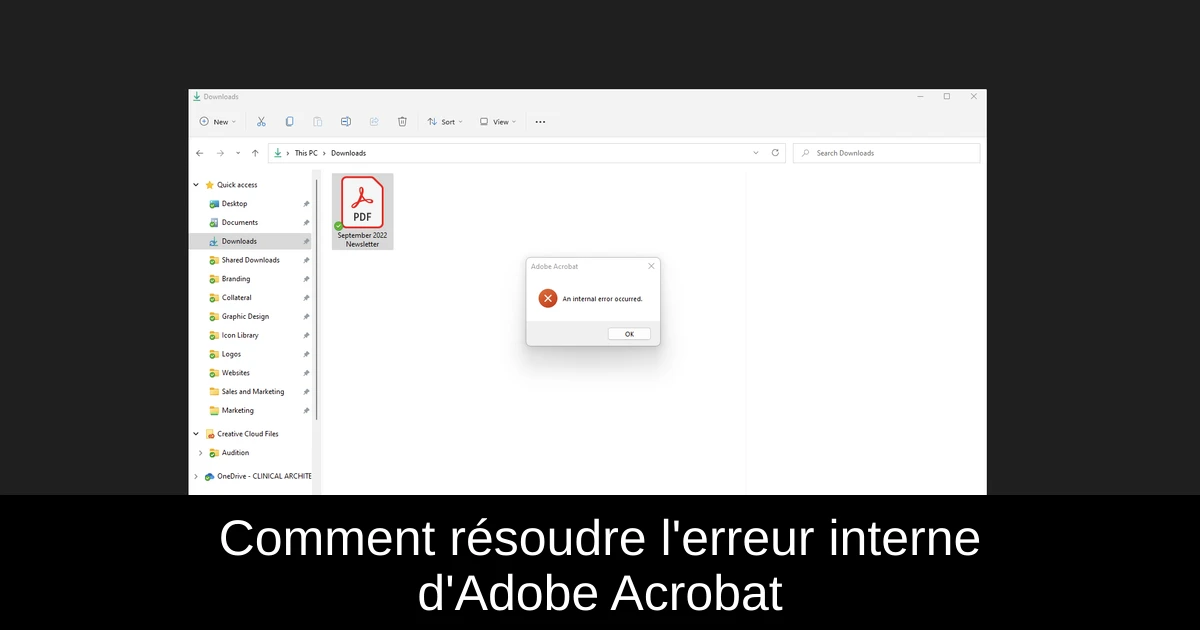
Vous êtes en pleine lecture d’un document PDF sur Adobe Acrobat quand soudain apparaît un message d'erreur : "Une erreur interne s'est produite". Frustrant, n'est-ce pas ? Cette situation peut survenir pour diverses raisons, telles que des problèmes de configuration ou de permission. Heureusement, il existe plusieurs solutions simples pour remédier à cette situation. Dans cet article, nous vous guiderons à travers une série d'astuces efficaces pour résoudre ce souci. Préparez-vous à retrouver une utilisation fluide de votre logiciel !
1) Réinstaller Adobe Reader
- Appuyez sur les touches Windows + R pour ouvrir la commande Exécuter.
- Saisissez "control" et cliquez sur OK.
- Accédez à Programmes > Programmes et fonctionnalités.
- Sélectionnez Acrobat Reader dans la liste des applications installées.
- Cliquez sur Désinstaller et confirmez l'action.
- Si l'application ne se désinstalle pas complètement, utilisez l'outil de nettoyage d'Adobe Creative Cloud.
- Téléchargez cet outil, faites un clic droit sur le fichier et choisissez "Exécuter en tant qu'administrateur".
- Après désinstallation, téléchargez la dernière version d'Adobe Acrobat Reader.
2) Désactiver le mode protégé au démarrage
- Lancez Adobe Reader X.
- Allez dans Modifier, puis sélectionnez Préférences.
- Dans la nouvelle fenêtre, cliquez sur l'onglet Général.
- Faites défiler jusqu'en bas et décochez "Activer le mode protégé au démarrage".
- Cliquez sur OK pour enregistrer les modifications.
- Fermez et relancez Adobe Acrobat Reader, puis essayez d'ouvrir le fichier PDF protégé par mot de passe.
3) Vérifier les problèmes de permission
- Ouvrez l'Explorateur de fichiers.
- Naviguez à l'emplacement suivant : C:\Users\[votre_nom_d'utilisateur]\AppData\Roaming\Adobe\.
- Assurez-vous que tous les fichiers et dossiers soient visibles.
- Cliquez avec le bouton droit sur le dossier Adobe, puis sélectionnez Propriétés.
- Allez à l'onglet Sécurité et cliquez sur le bouton Avancé.
- Cliquez sur le lien Modifier à côté de la balise Propriétaire.
- Entrez le nom de votre compte utilisateur et cliquez sur Vérifier les noms, puis OK.
- Essayez d'accéder à votre fichier PDF pour voir si l'erreur est résolue.
4) Réparer l'installation
- Lancez l'application Adobe Acrobat Reader.
- Cliquez sur Aide, puis sélectionnez Réparer l'installation.
- Confirmez en cliquant sur Oui lorsque la boîte de dialogue s'affiche.
- L'outil de réparation va scanner et corriger les problèmes avec le logiciel.
- Une fois terminé, relancez l'application pour vérifier si l'erreur a été corrigée.
5) Forcer l'ouverture des fichiers avec Adobe Reader
- Ouvrez l'Explorateur de fichiers.
- Naviguez jusqu'à l'emplacement de votre fichier PDF.
- Cliquez avec le bouton droit sur le fichier, puis sélectionnez Ouvrir avec > Choisissez une autre application.
- Faites défiler et sélectionnez "Plus d'applications", puis cliquez sur "Rechercher une autre application sur cet PC".
- Aller à l'installation d'Adobe Reader, par exemple : C:\Program Files (x86)\Adobe Reader.
- Sélectionnez le fichier .exe et cliquez sur Ouvrir.
Passinné en jeuxvidéo, high tech, config PC, je vous concote les meilleurs articles Nous nous aidons de l'IA pour certain article, si vous souhaitez nous participer et nous aider hésitez pas à nous contacter

Newsletter VIP gratuit pour les 10 000 premiers
Inscris-toi à notre newsletter VIP et reste informé des dernières nouveautés ( jeux, promotions, infos exclu ! )















